Obnovitev sistemskih datotek v sistemu Windows 10
Obstajajo primeri, ko Windows 10 začne delovati nepravilno, z napakami in napakami. Pogosto je to posledica posredovanja uporabnika v sistemskih datotekah, vendar se včasih pojavijo težave brez njegove vednosti. To se včasih ne prikaže takoj, ampak ko poskusite zagnati orodje, ki je neposredno ali posredno odgovorno za dejanje, ki ga je uporabnik želel izvesti. Na srečo obstaja več načinov, da se operacijski sistem vrne na delo.
Vsebina
Možnosti za obnovitev sistemskih datotek v sistemu Windows 10
Poškodbe sistemskih datotek se pojavijo, ko uporabnik poskuša prilagoditi videz operacijskega sistema, odstraniti pomembne sistemske datoteke ali namestiti sumljive programe, ki spreminjajo datoteke Windows.
Možnosti obnovitve za Windows 10 so različne, razlikujejo se po kompleksnosti in končnih rezultatih. Torej, v nekaterih situacijah na terenu, bodo vse uporabniške datoteke ostale, v drugih pa bo vse izbrisano, Windows pa bo čist, kot je bil prvotno, vendar brez ročne ponovne namestitve s pogona USB. Razvrstimo jih vse, začenši z najpreprostejšimi.
1. način: Preverite in obnovite celovitost sistemskih datotek
Ko so sporočila o poškodbah sistemskih datotek ali različnih napak, povezanih s komponentami sistema Windows, je najlažje začeti postopek za popravljanje njihovega stanja preko »ukazne vrstice« . Obstajata samo dve komponenti, ki pomagata obnoviti funkcionalnost posameznih datotek ali celo obnoviti zagon samega sistema Windows.
SFC orodje obnovi sistemske datoteke, ki trenutno niso zaščitene pred spremembami. Deluje tudi v primeru resne škode, zaradi katere Windows ne more zagnati. Vendar pa še vedno potrebuje bliskovni pogon, iz katerega lahko zaženete samo, da greste v obnovitveni način.
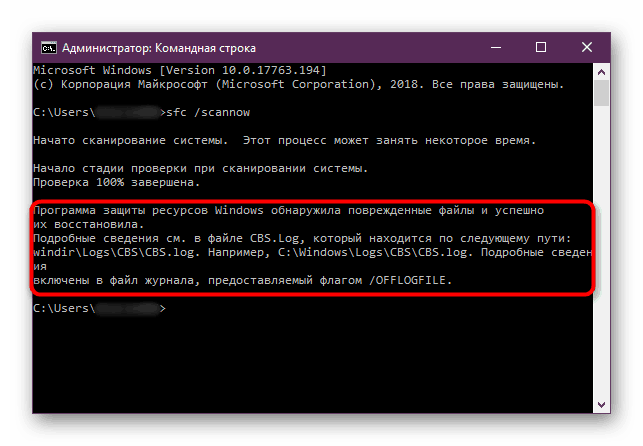
V bolj zapletenih situacijah, ko sistemskih datotek ni mogoče obnoviti niti iz shrambe za varnostno kopiranje SFC, boste morali uporabiti njeno obnovo. To naredite z orodjem DISM . Opis in načelo delovanja obeh ekip je opisano v posebnem članku na naši spletni strani.
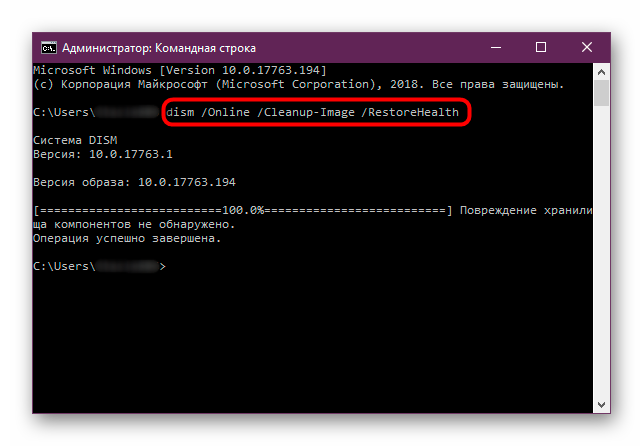
Več podrobnosti: Orodja za preverjanje integritete sistemskih datotek v sistemu Windows 10
2. način: Zaženite obnovitveno točko
Metoda je pomembna, vendar z rezervacijami - samo za tiste, ki imajo obnovitev sistema že vključena. Tudi če sami niste ustvarili nobenih točk, vendar še vedno imate omogočeno to funkcijo, bi to lahko storili tudi drugi programi ali Windows.
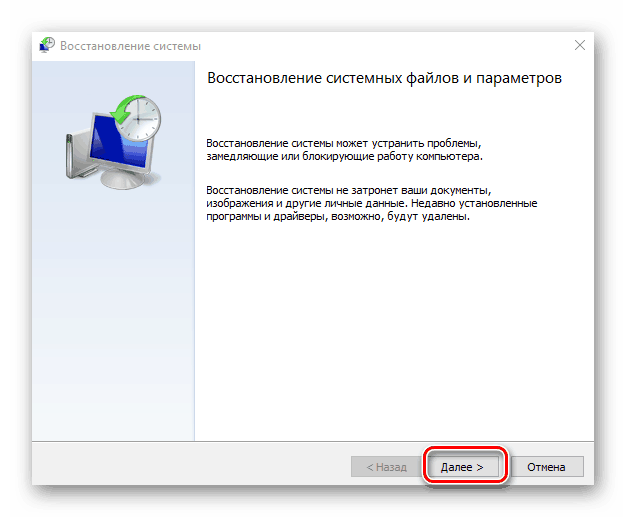
Ko zaženete to standardno orodje, vaše uporabniške datoteke, kot so igre, programi, dokumenti, ne bodo izbrisane. Vendar pa bodo nekatere datoteke še vedno spremenjene, vendar boste z lahkoto izvedeli o tem, ko boste zagnali okno z obnovitvenimi točkami in kliknite gumb »Išči prizadete programe« .
Preberite, kako obnoviti sistem Windows prek točke za varnostno kopiranje, lahko iz materiala na spodnji povezavi.
Več podrobnosti: Ustvarite in uporabite obnovitveno točko v sistemu Windows 10
3. način: ponastavite sistem Windows
Na začetku članka smo rekli, da je v "prvih desetih" več možnosti za ponastavitev njenega stanja. Zaradi tega bo v večini primerov mogoče obnoviti, čeprav operacijskega sistema ni mogoče zagnati. Da se ne bi ponavljali, takoj predlagamo prehod na naš drugi članek, v katerem smo povzeli vse načine za ponovno namestitev Win 10 in razložili njihove prednosti in razlike.
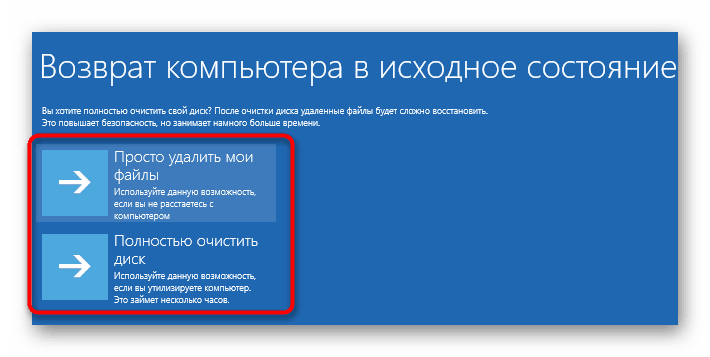
Več podrobnosti: Načini za ponovno namestitev operacijskega sistema Windows 10
Preučili smo načine za obnovitev sistemskih datotek v operacijskem sistemu Windows 10. Kot lahko vidite, za udobje uporabnika obstajajo različne možnosti, kako operacijski sistem vrniti na delo po pojavu težave. Če imate še vedno vprašanja, napišite svoj komentar.